Dans de nombreux cas, lorsque nous voulons sauvegarder ou protéger notre feuille de calcul ou notre classeur des autres personnes afin que personne ne puisse modifier nos données personnelles ou importantes, nous préférons toujours chiffrer notre feuille de calcul avec un mot de passe. Mais cela peut nous causer de nombreux problèmes si nous perdons ce mot de passe. En raison de la perte du mot de passe, nous ne pouvons pas ouvrir notre feuille de calcul importante lorsque nous en avons davantage besoin. La question est donc de savoir ce que nous devons faire dans un tel cas si quelqu'un l'a perdu. Aujourd'hui, nous allons vous donner des instructions étonnantes, étape par étape, qui vous aideront à forcer un mot de passe Excel.
Solution 1 : Forcer le mot de passe Excel avec le logiciel ZIP
Si vous recherchez le mot de passe pour des documents Excel au format .xlsx, cette solution ne peut être utile que pour ces documents. Par conséquent, si vous utilisez un document Excel dans l'extension .xls, il suffit d'accéder à votre fichier protégé et ensuite de l'enregistrer dans l'extension .xlsx
Étape 1 : Dans la deuxième étape, vous devez changer le format du document Excel de .xlsx à .zip. Tapez simplement sur Yes to ensure lorsque vous y êtes invité.
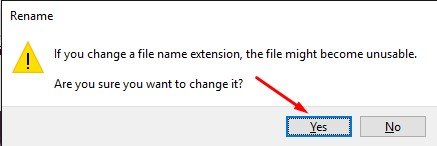
Étape 2 : Dans la deuxième étape, vous devez accéder au ZIP avec 7-ZIP. Ensuite vous devez ouvrir xl->worksheets et là vous pourrez trouver différents documents sheets.xml. Si vous voulez ouvrir le document sheet1.xml, choisissez cette feuille. Faites un clic droit dessus, puis choisissez Editer, et enfin, accédez au document à l'aide du Bloc-notes. Vous pouvez tout voir dans les images ci-dessous. Je vous explique tout, étape par étape.
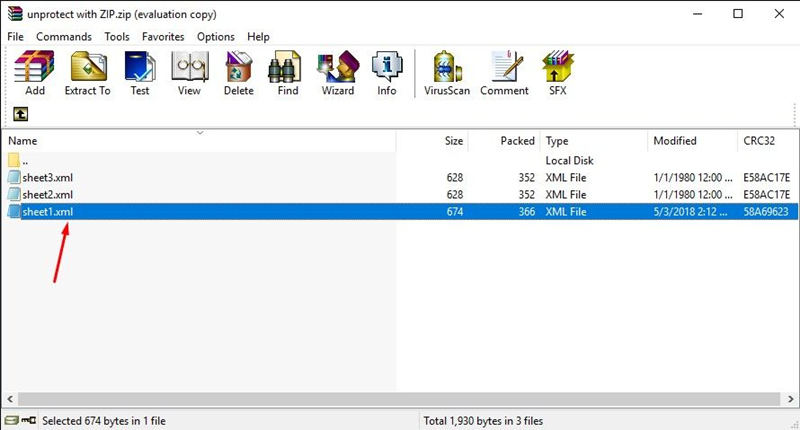
Étape 3 : Dans l'étape 3, vous devez supprimer l'étiquette qui commence avec la feuille Protection. À ce stade, il suffit d'enregistrer et de fermer la feuille pour laquelle vous recherchez le mot de passe.

Étape 4 : Maintenant, dans la quatrième étape, vous avez juste besoin de mettre à jour la feuille 1 modifiée dans l'archive ZIP lorsque cela est demandé. À ce stade, fermez le document ZIP.
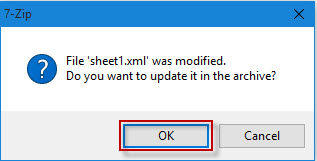
Étape 5 : Maintenant, vous devez changer le format du ZIP en .xlsx. Maintenant, vous pouvez voir que le fichier que vous essayiez d'ouvrir est maintenant non protégé. Ouvrez-le et vous pourrez modifier la feuille sans mots secrets.
Solution 2 : Ouvrez un fichier Excel crypté à l'aide du code VBA
Vous pouvez également ouvrir un fichier Excel crypté à l'aide du code VBA. Pour cela, vous devez suivre quelques étapes.
Étape 1 : Ouvrir VBA
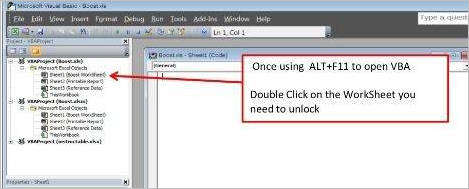
Ouvrez simplement une feuille Excel pour laquelle vous recherchez un mot de passe. Utilisez Alt+F11 pour entrer dans le correcteur complet. Dans VBA, double-cliquez sur la feuille que vous devez ouvrir dans le menu affiché à gauche. Cela ouvrira la page des affirmations générales de la feuille.
Étape 2 : Coupez et collez le briseur de code.
Maintenant je vais montrer un code briseur de mot de passe dans l'image ci-dessous, tapez-le soigneusement.
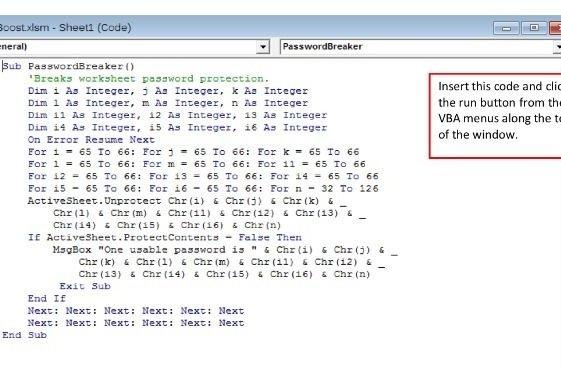
J'espère que vous avez tapé ce code à partir de l'image ci-dessus, il suffit d'insérer ce code, et assurez-vous de le taper correctement.
Étape 3 : Dans la troisième étape, la plus importante, vous devez exécuter la macro.
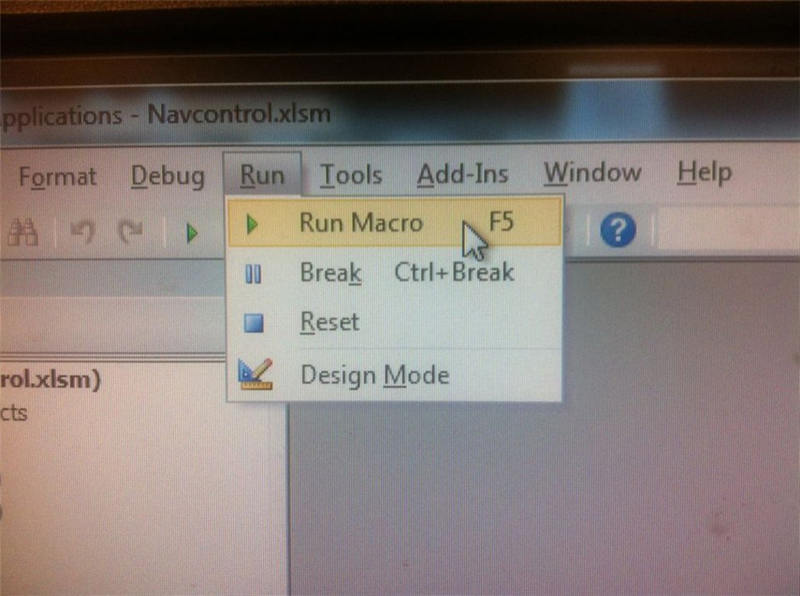
Une fois le code inclus, exécutez la macro en choisissant Exécuter dans la barre d'onglets du menu au point le plus haut de l'écran du gestionnaire VBA ou appuyez sur F5.
Étape 4 : Dans la dernière étape, vous devez utiliser le code généré.
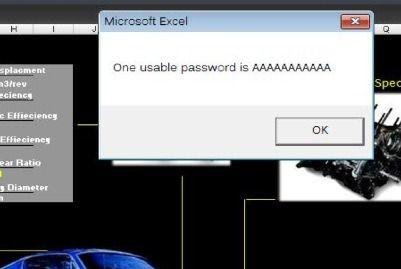
La balance complète vous ramènera à la feuille de calcul que vous devez déprotéger. Une boîte de style alarme s'affichera avec un code utilisable.
Dans l'onglet du menu Révision, cliquez sur Déprotéger la feuille. Saisissez le code créé pour le mot de passe XLSX par force brute. Votre feuille devrait être ouverte. N'utilisez pas cette méthode pour ouvrir les fichiers importants et personnels d'autres personnes ; utilisez ces astuces et logiciels uniquement pour votre usage personnel.
Les deux approches susmentionnées permettent de déprotéger les feuilles Excel sans mot secret. Elles semblent un peu encombrantes, mais elles fonctionnent vraiment. Si vous avez besoin d'une approche moins exigeante pour gagner du temps et éviter les désagréments, essayez cette solution étonnante 3. Vous tomberez amoureux de ce logiciel.
Solution 3 : Déverrouillez le fichier Excel protégé par mot de passe avec PassFab for Excel
La dernière et la plus importante solution pour toutes les feuilles de travail de 2003 à 2016 est d'utiliser PassFab for Excel. Nous savons tous que chaque personne essaie toujours d'utiliser une méthode gratuite pour pouvoir ouvrir des documents importants, mais à la fin, toutes ces méthodes gratuites ne fonctionnent pas pour la récupération du mot de passe Excel par force brute, mais ne vous inquiétez plus, nous sommes ici pour vous faire savoir que PassFab pour Excel prend en charge toutes les feuilles de calcul de 2003 à 2016 et si vous utilisez une fenêtre Windows 10/8.1/8/7/XP/Vista.
Si vous cherchez à récupérer un mot de passe Excel par force brute, il vous suffit de télécharger ce logiciel - PassFab pour Excel à l'avance. En suivant simplement ces quatre étapes étonnantes, vous trouverez facilement un mot de passe Excel.
Étape 1 : Après avoir téléchargé le logiciel de récupération de mot de passe Excel , vous devez installer ce logiciel.
Étape 2 : Après avoir lancé ce logiciel, vous trouverez un bouton "Ajouter", cliquez simplement sur ce bouton et importez la feuille pour laquelle vous recherchez un mot de passe.

Étape 3 : Dans la 3ème étape, vous trouverez 3 modes d'attaque. L'attaque par force brute, l'attaque par force brute avec masque et l'attaque par dictionnaire. Choisissez le modèle qui répond à vos besoins.

Étape 4 : Cliquez simplement sur "Start" et retrouvez le mot de passe de votre fichier Excel avec succès.
Résumé
Dans l'idéal, les conseils et les pièges que nous avons donnés ci-dessus seront utiles pour expulser ou récupérer la récupération de mot de passe Excel par force brute, et vous permettre d'accéder à votre mot secret assuré dans un document Excel ! Si vous avez utilisé un autre merveilleux instrument de récupération de clé secrète Excel, alors partagez votre expérience, postez une remarque dans le segment des remarques, et nous vous ferons connaître d'autres conseils précieux pour décrypter le fichier Excel !
Nous avons recommandé ces astuces et idées étonnantes à d'autres personnes et avons obtenu des résultats positifs de toutes ces personnes. Donc, après avoir obtenu des critiques étonnantes, nous avons fait un blog afin que tout le monde puisse bénéficier de ces idées et logiciels et si vous aimez ces alors n'oubliez pas de partager cet article. Nous vous recommandons de ne pas aller pour les méthodes gratuites que les méthodes gratuites juste perdre votre temps. Les méthodes gratuites rien ne vous aide à retrouver le mot de passe. Restez à l'écoute avec nous pour plus de blogs ! Pour l'instant, bon apprentissage.
